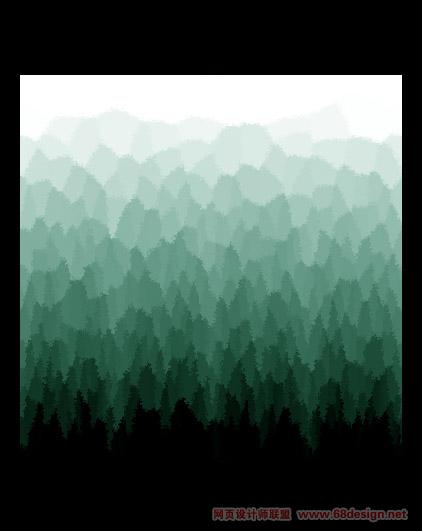用PS濾鏡製作仿森林效果
本教程主要是利用濾鏡中的藝術效果來製作一些比較特別的文理圖案,再適當的調節顏色完成作品,有些類似於抽象畫效果.
最終效果
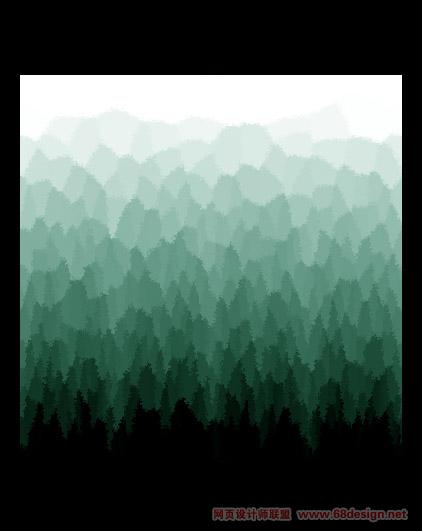
1.新建一個圖層,背景填充黑色,然後選擇菜單:濾鏡 > 紋理 > 染色玻璃,參數設置如下圖右
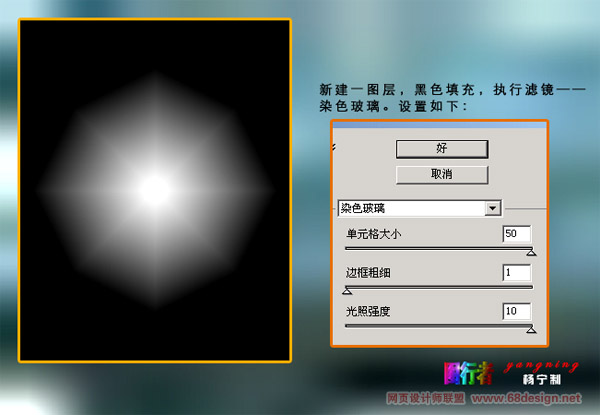
2.選擇菜單:濾鏡 > 像素化 > 晶格化 ,參數設置如下圖右

3.按住Alt + Shift 從中間位置畫出一個正方形,如下圖左,然後選擇菜單:濾鏡 > 扭曲 > 極坐標,設置如下圖右

4.按Ctrl + B 調色彩平衡參數設置如下圖左上,再選擇菜單:濾鏡 > 畫筆描邊 > 噴濺 參數設置如下圖左下,完成最終效果